2015.5 OPEL VIVARO B audio
[x] Cancel search: audioPage 64 of 149

64Hudba Bluetooth
R15 BT USB, R16 BT USB,CD16 BT USB, CD18 BT USB – Prehrávanie hudby cez
Bluetooth
Spojenie Bluetooth
Musí sa nastaviť pripojenie medzi
zvukovým zariadením a Informačným
systémom cez Bluetooth, t. j.
zariadenie sa pre použitím musí
spárovať s vozidlom.
Pozrite si časť „Pripojenie Bluetooth“
v časti „Telefón“ 3 126.
■ Spárovaných a v zozname zariadení uložených môže byť
najviac 5 zvukových zariadení, ale súčasne sa môže pripojiť iba jedno.
■ Ak má zariadenie aj zvukový prehrávač, aj telefónne funkcie,
obidve funkcie sa spárujú.
Párovanie mobilného telefónu
3 124.
■ Funkcie telefónu zostávajú aktívne počas používania zvukového
prehrávača a prehrávanie bude
počas používania telefónu
prerušené.Párovanie externého zvukového zariadenia s Informačným systémom
Pre spárovanie zvukového
zariadenia stlačte tlačidlo TEL a
zvoľte možnosť Párovať zariadenie
otočením a stlačením otočného
regulátora OK. Zobrazí sa obrazovka
Pripravené na párovanie .
Potom, na zvukovom zariadení
vyhľadajte vybavenie Bluetooth v
blízkosti zariadenia.
Vyberte možnosť My Radio (napr.
názov systému) zo zoznamu v
zvukovom zariadení, potom na
klávesnici zvukového zariadenia
zadajte párovací kód zobrazený na
obrazovke informačného systému.
Poznámky
Ak zvukové zariadenie nemá
obrazovku, zadajte predvolený kód
pre párovanie na zariadení a potom na informačnom systéme. Pozrite siprevádzkové pokyny pre tento
predvolený párovací kód audio
zariadenia, zvyčajne 0000. V
závislosti od zariadenia môže byťpotrebné zadať párovací kód v
opačnom poradí, napr. najprv na
informačnom systéme.
Ak párovanie zlyhá, systém sa vráti
späť do predchádzajúcej ponuky a
zobrazí sa príslušná správa. V
prípade potreby postup zopakujte.
Keď sa párovanie ukončí, zobrazí sa
správa potvrdenia a nasleduje názov
spárovaného zvukového zariadenia
na displeji informačného systému.
Poznámky
Keď je aktívne pripojenie Bluetooth,
ovládanie zvukového zariadenia cez
Informačný systém bude vybíjať
batériu zvukového zariadenia oveľa
rýchlejšie.
Pripojenie zvukového zariadenia
Zvukové zariadenia sa automaticky
pripoja k informačnému systému po
dokončení procesu párovania.
Ak chcete pripojiť akékoľvek zvukové
zariadenie po tom, ako bolo
vykonané spárovanie, alebo sa
chcete pripojiť k inému spárovanému zariadeniu, ako je aktuálne, stlačte
tlačidlo TEL a zvoľte ponuku Zvoliť
Page 66 of 149

66Hudba Bluetooth
■ Ak má zariadenie aj zvukovýprehrávač, aj telefónne funkcie,
jedna alebo obe funkcie sa môžu
spárovať. Párovanie mobilného
telefónu 3 124.
■ Funkcie telefónu zostávajú aktívne počas používania zvukového
prehrávača a prehrávanie bude
počas používania telefónu
prerušené.
Párovanie externého zvukového
zariadenia s Informačným systémom
Pre spárovanie zvukového
zariadenia stlačte tlačidlo
SETUP / TEXT a zvoľte Bluetooth
connection (Spojenie Bluetooth) .
Zvoľte prázdne miesto otáčaním
centrálneho otočného regulátora a
stlačte otočný regulátor, čím sa
zobrazí ďalšia ponuka.
Vyberte Spárovať zariadenie
otáčaním a stlačením gombíka,
potom na zvukovom zariadení
vyhľadajte príslušenstvo Bluetooth v
blízkosti zariadenia.Vyberte možnosť My_Radio (napr.
názov systému) zo zoznamu v
zvukovom zariadení, potom na
klávesnici zvukového zariadenia
zadajte párovací kód zobrazený na
obrazovke informačného systému.
Poznámky
Ak zvukové zariadenie nemá
obrazovku, zadajte predvolený kód
pre párovanie na zariadení a potom na informačnom systéme. Pozrite siprevádzkové pokyny pre tento
predvolený párovací kód audio
zariadenia, zvyčajne 0000. V
závislosti od zariadenia môže byť potrebné zadať párovací kód v
opačnom poradí, napr. najprv na
informačnom systéme.
Ak párovanie zlyhá, zobrazí sa
správa Párovanie zlyhalo . V prípade
potreby postup zopakujte.
Keď sa párovanie ukončí, zobrazí sa
správa potvrdenia a nasleduje názov
spárovaného zvukového zariadenia
na displeji informačného systému.Poznámky
Keď je aktívne pripojenie Bluetooth,
ovládanie zvukového zariadenia cez
Informačný systém bude vybíjať
batériu zvukového zariadenia oveľa
rýchlejšie.
Pripojenie zvukového zariadenia
Zvukové zariadenia sa automaticky
pripoja k informačnému systému po
dokončení procesu párovania.
Ak chcete pripojiť akékoľvek zvukové
zariadenie po tom, ako bolo
vykonané spárovanie, alebo sa
chcete pripojiť k inému spárovanému
zariadeniu, ako je aktuálne, stlačte
tlačidlo SETUP / TEXT a zvoľte
Bluetooth connection (Spojenie
Bluetooth) (alebo stlačte tlačidlo TEL,
keď nie je pripojené žiadne
zariadenie). Zoznam zariadení
zobrazuje zvukové zariadenia, ktoré
už boli spárované.
Zvoľte požadované zariadenie zo
zoznamu a potom potvrďte stlačením centrálneho otočného regulátora.
Správa na displeji potvrdí pripojenie.
Page 68 of 149

68Hudba Bluetooth
Párovanie externého zvukového
zariadenia s Informačným systémom
Ak chcete párovať audio zariadenie,
stlačte tlačidlo Domov ;, potom
tlačidlo NASTAVENIA na obrazovke
displeja.
Vyberte položku Bluetooth a potom
položku Vyhľadať zariadenia
Bluetooth alebo Autorizácia
externého zariadenia .
Na zvukovom zariadení vyhľadajte
vybavenie Bluetooth v blízkosti
zariadenia.
Vyberte možnosť MEDIA-NAV (t.j.
názov informačného systému) zo
zoznamu v audio zariadení, potom (v
prípade potreby) na klávesnici audio
zariadenia zadajte párovací kód
zobrazený na obrazovke displeja
informačného systému.
Predvolený párovací kód je 0000. Ak
chcete tento párovací kód zmeniť
pred začatím procesu párovania,
vyberte položku Zmeniť prístupový
kľúč .Poznámky
Ak zvukové zariadenie nemá
obrazovku, zadajte predvolený kód
pre párovanie na zariadení a potom
na informačnom systéme. Pozrite si
prevádzkové pokyny pre tento
predvolený párovací kód audio
zariadenia, zvyčajne 0000. V
závislosti od zariadenia môže byť
potrebné zadať párovací kód v
opačnom poradí, napr. najprv na
informačnom systéme.
Ak párovanie zlyhá, v prípade potreby postup zopakujte.
Poznámky
Keď je aktívne pripojenie Bluetooth,
ovládanie zvukového zariadenia cez
Informačný systém bude vybíjať
batériu zvukového zariadenia oveľa
rýchlejšie.
Pripojenie zvukového zariadenia
Zvukové zariadenia sa automaticky
pripoja k informačnému systému po
dokončení procesu párovania.Ak chcete zmeniť pripojené audio
zariadenie, stlačte tlačidlo Domov ;,
potom tlačidlo NASTAVENIA na
obrazovke displeja.
Potom vyberte položku Bluetooth a
následne položku Zobrazenie
zoznamu zariadení Bluetooth .
Zoznam zariadení zobrazuje zvukové
zariadenia, ktoré už boli spárované.
Zvoľte požadované audio zariadenie
zo zoznamu a potom potvrďte
stlačením tlačidla OK.
Odpojenie zvukového zariadenia
Vypnutie audio zariadenia alebo deaktivácia funkcie Blueetooth na
audio zariadení odpojí zariadenie od
Informačného systému.
Zrušenie spárovania externého
zvukového zariadenia s Informačným systémom
Ak je zoznam spárovaných
zvukových zariadení plný, nové
zariadenie sa môže párovať až po
zrušení spárovania niektorého
existujúceho zariadenia.
Page 69 of 149

Hudba Bluetooth69
Ak chcete zrušiť párovanie, teda
odstrániť audio zariadenie z pamäte
systému, stlačte tlačidlo Domov ; a
potom položku NASTAVENIA na
obrazovke displeja.
Vyberte položku Bluetooth a potom
položku Zobraziť zoznam zariadení
Bluetooth .
Zo zoznamu vyberte požadované
audio zariadenie a stlačením položky ë odstráňte zariadenie. V prípade
potreby môžete zo zoznamu
odstrániť všetky zariadenia v
zozname stlačením položky
Možnosti a následným stlačením
položky Odstrániť všetko .
Odstránenie potvrďte stlačením
tlačidla OK.
Ovládanie pomocou Informačného systému
Ak je zariadenie spárované a
pripojené bezdrôtovo, prehrávanie sa
spustí automaticky.
Audio zariadenie môžete následne
obsluhovať pomocou možností
displeja informačného systému.Rozsah dostupných funkcií, ktoré sa
môžu obsluhovať cez Informačný
systém, závisí od typu zvukového
prehrávača.
Obsluhu audio zariadenia pri
bezdrôtovom pripojení si pozrite v
časti (NAVI 50) „Prehrávanie
uložených audio súborov“ v časti
„Port USB“ 3 60.
NAVI 80 - Prehrávanie hudby
cez Bluetooth
Spojenie Bluetooth
Musí sa nastaviť pripojenie medzi
zvukovým zariadením a Informačným
systémom cez Bluetooth, t. j.
zariadenie sa pre použitím musí
spárovať s vozidlom.
■ Počet audio zariadení, ktoré možno
spárovať a uložiť do zoznamu
zariadení, je obmedzený a súčasne sa môžete pripojiť len k jednémuzariadeniu.■ Ak má zariadenie aj zvukový prehrávač, aj telefónne funkcie,
obidve funkcie sa spárujú.
Párovanie mobilného telefónu
3 124.
■ Funkcie telefónu zostávajú aktívne počas používania zvukového
prehrávača a prehrávanie bude
počas používania telefónu
prerušené.
Párovanie externého zvukového
zariadenia s Informačným systémom
Na domovskej stránke stlačte tlačidlo PONUKA a potom položku
Multimédiá a položku Nastavenia na
obrazovke displeja.
Vyberte položku Médiá, aby ste
získali prístup k ponuke nastavení
médií, potom vyberte možnosť
„Konfigurovať pripojenie Bluetooth“.
Proces párovania je podobný ako pri párovaní s mobilným telefónom.
Pozrite si časť (NAVI 80) „Pripojenie
Bluetooth“ v časti „Telefón“ 3 126.
Page 70 of 149

70Hudba Bluetooth
Pripojenie zvukového zariadenia
Zvukové zariadenia sa automaticky
pripoja k informačnému systému po
dokončení procesu párovania.
Kedykoľvek zmeňte zdroj zvuku na
režim Bluetooth, aby ste mohli
prehrávať súbory z pripojeného
zariadenia Bluetooth.
Na domovskej stránke stlačte tlačidlo
PONUKA a potom položku
Multimédiá a položku Médiá na
obrazovke displeja.
Stlačte tlačidlo < (aby sa otvorila
kontextová ponuka) a výberom
položky Pripojenie Bluetooth zmeňte
zdroj zvuku na Bluetooth.
Odpojenie zvukového zariadenia
Vypnutie audio zariadenia alebo
deaktivácia funkcie Blueetooth na
audio zariadení odpojí zariadenie od
Informačného systému.
Zrušenie spárovania externého
zvukového zariadenia s Informačným
systémom
Ak chcete spárovanie zrušiť, teda odstrániť zariadenie zo systémovej
pamäti:Na domovskej stránke stlačte tlačidlo PONUKA a potom položku
Multimédiá a položku Nastavenia na
obrazovke displeja.
Vyberte položku Médiá, aby ste
získali prístup k ponuke nastavení
médií, potom vyberte možnosť
„Konfigurovať pripojenie Bluetooth“.
Proces zrušenia spárovania je
podobný ako pri párovaní s mobilným
telefónom. Pozrite si časť (NAVI 80)
„Pripojenie Bluetooth“ v časti
„Telefón“ 3 126.
Ovládanie pomocou Informačného systému
Ak je zariadenie spárované a
pripojené bezdrôtovo, prehrávanie
zvuku sa môže spustiť automaticky.
Audio zariadenie môžete následne
obsluhovať pomocou možností
displeja informačného systému.
Rozsah dostupných funkcií, ktoré sa
môžu obsluhovať cez Informačný
systém, závisí od typu zvukového
prehrávača.Obsluhu audio zariadenia pri
bezdrôtovom pripojení si pozrite v
časti (NAVI 80) „Prehrávanie
uložených audio súborov“ v časti
„Port USB“ 3 60.
Page 81 of 149

Navigácia81
INFORMÁCIE NA DISPLEJI
CD35 BT USB NAVI - Informácie na
displejiObrazovka s ponukou
Obrazovka ponuky obsahuje
nasledujúce:
1. Názov ponuky
2. Výber vedľajšej ponuky
3. Posúvacia lišta stránky s ponukou
Hlavnú ponuku môžete otvoriť
stlačením tlačidla MENU.
Ponuky môžu obsahovať s
viacnásobnými stránkami
obrazoviek. Posuvník zobrazuje
aktuálnu polohu.Rýchla ponuka
Stručné menu obsahuje
prednastavený výber niektorých
bežne používaných položiek ponuky
(napr. skryť mapu, zrušiť trasu,
oznamovať bezpečnostné kamery
atď.).
Stlačením stredového tlačidla na
diaľkovom ovládači získate prístup do Rýchlej ponuky.Obrazovka s mapouObrazovka s mapou obsahuje
nasledujúce:
1. Upozornenie na nasledujúcu oblasť s rizikom pred vami (pevný
alebo mobilný radar, škola atď.)
2. Obmedzenie rýchlosti. Rozsvieti sa červeno a bliká, ak prekročíte
maximálnu povolenú rýchlosť
3. Názov nasledujúcej hlavnej cesty alebo informácie o dopravnej
značke, ak bola
4. Bočná dopravná lišta: Zobrazuje nehody na trase, indikátorprijímania dopravných informácií
5. Aktuálny čas
6. Smer a vzdialenosť k najbližšej zmene smeru
7. Vonkajšia teplota (podľa vozidla)
8. Informácie o ceste, napr. odhadovaný čas príchodu a
celková vzdialenosť od cieľa
9. Aktuálna poloha
10. Informácie o audiosystéme
11. Kompas
Page 83 of 149
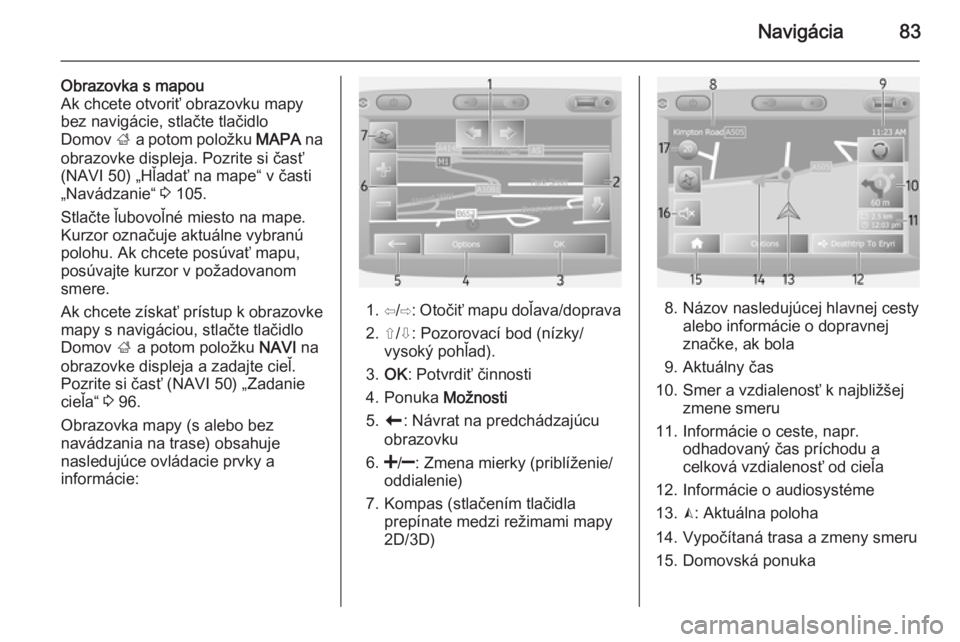
Navigácia83
Obrazovka s mapou
Ak chcete otvoriť obrazovku mapy
bez navigácie, stlačte tlačidlo
Domov ; a potom položku MAPA na
obrazovke displeja. Pozrite si časť (NAVI 50) „Hľadať na mape“ v časti
„Navádzanie“ 3 105.
Stlačte ľubovoľné miesto na mape.
Kurzor označuje aktuálne vybranú
polohu. Ak chcete posúvať mapu,
posúvajte kurzor v požadovanom
smere.
Ak chcete získať prístup k obrazovke
mapy s navigáciou, stlačte tlačidlo
Domov ; a potom položku NAVI na
obrazovke displeja a zadajte cieľ. Pozrite si časť (NAVI 50) „Zadanie
cieľa“ 3 96.
Obrazovka mapy (s alebo bez
navádzania na trase) obsahuje
nasledujúce ovládacie prvky a
informácie:
1. ⇦/⇨ : Otočiť mapu doľava/doprava
2. ⇧/⇩: Pozorovací bod (nízky/ vysoký pohľad).
3. OK : Potvrdiť činnosti
4. Ponuka Možnosti
5. r : Návrat na predchádzajúcu
obrazovku
6.
oddialenie)
7. Kompas (stlačením tlačidla prepínate medzi režimami mapy
2D/3D)8. Názov nasledujúcej hlavnej cesty alebo informácie o dopravnej
značke, ak bola
9. Aktuálny čas
10. Smer a vzdialenosť k najbližšej zmene smeru
11. Informácie o ceste, napr. odhadovaný čas príchodu a
celková vzdialenosť od cieľa
12. Informácie o audiosystéme
13. K: Aktuálna poloha
14. Vypočítaná trasa a zmeny smeru
15. Domovská ponuka
Page 86 of 149

86Navigácia
3. Názov nasledujúcej hlavnej cestyalebo informácie o dopravnej
značke, ak bola
4. ô Kvalita vonkajšieho vzduchu
5. g: Informácie o telefóne
6. Vonkajšia teplota
7. Hodiny
8. Dopravné informácie, napr. dopravné nehody, indikátor
príjmu, dopravná mapa
9. Informácie o ceste, napr. odhadovaný čas príchodu,
celková vzdialenosť od cieľa,stav
cesty (zelená vlajka/červená
vlajka)
Súhrn trasy
10. Kompas (stlačením tlačidla prepínate medzi režimami mapy
2D/3D)
11. Zmena hlasitosti pokynov navádzania
12. <: Kontextová ponuka
13. Smer a vzdialenosť k najbližšej zmene smeru
14. Informácie o audiosystéme15. K: Aktuálne miesto (kurzor)
Vypočítaná trasa a zmeny smeru
16. r: Návrat na predchádzajúcu
obrazovkuObrázky jazdného pruhu
Počas navádzania na trase sa pred
každou zmenou hlavnej cesty
automaticky zobrazí 3D zobrazenie
križovatky (so šipkou odbočenia a
dopravnými značkami). Normálny
pohľad sa obnoví po prejdení uzla.
Ak chcete vypnúť obrázky jazdných
pruhov, pozrite si časť (NAVI 80)
„Pokročilé nastavenia“ v časti
„Nastavenie navigačného systému“
nižšie.Automatické priblíženie
Počas navádzania na trase sa pred
každou zmenou smeru automaticky
zobrazí detailný pohľad na dopravný uzol. Normálny pohľad sa obnoví po
prejdení uzla.
Ak chcete vypnúť funkciu
automatického priblíženia, pozrite si
časť (NAVI 80) „Pokročilé
nastavenia“ v časti „Nastavenie
navigačného systému“ nižšie.OBSLUHA KLÁVESNÍC NA
DISPLEJI
NAVI 50
Ak sa chcete presúvať tak v
abecednej, ako aj numerickej
klávesnici a zadávať znaky,
uskutočnite príslušný výber tak, že sa dotknete obrazovky displeja.
■ Vyberte položku Možnosti, ak
chcete zmeniť typ klávesnice
(napr. Qwerty, ABC).
■ Výberom položky 1^& prepínate
medzi číslami a symbolmi.
■ Po výbere ikony rozbaľovacej ponuky ó sa zobrazí zoznam
výsledkov aktuálnej činnosti (napr.
zadanie cieľa).
■ Zadania je možné opraviť počas zadávania pomocou znaku k na
klávesnici.
■ Stlačte tlačidlo r, aby ste zastavili
používanie klávesnice a vrátili sa
späť na predchádzajúcu
obrazovku.